ซอฟต์แวร์บันทึกเสียงฟรี 10 อันดับแรกให้คุณเลือก
บางครั้งคุณอาจต้องการบันทึกเสียงเฉพาะ เช่น เมื่อสร้างเสียงพากย์ พ็อดแคสต์ หรือเพลง คุณจำเป็นต้องบันทึกเสียงต้นฉบับก่อน แล้วจึงประมวลผลอย่างมืออาชีพ ยิ่งคุณภาพการบันทึกเสียงสูงเท่าไหร่ คุณก็ยิ่งมีพื้นที่สำหรับการปรับปรุงและแก้ไขมากขึ้นเท่านั้น ดังนั้น อุปกรณ์และซอฟต์แวร์บันทึกเสียงที่คุณเลือกจึงมีความสำคัญอย่างยิ่ง ซอฟต์แวร์บันทึกเสียงบางรุ่นยังมาพร้อมกับฟีเจอร์การตัดต่อเสียงที่ครบครัน ช่วยให้คุณทำงานทั้งหมดได้บนแพลตฟอร์มเดียว
บทความนี้ได้เลือก 10 อันดับที่ดีที่สุด เครื่องบันทึกเสียงฟรี สำหรับคุณและแสดงรายการจุดแข็งของพวกเขา ท้ายบทความคุณจะพบตารางด้วย เราใช้รูปแบบนี้เพื่อเปรียบเทียบความแตกต่างระหว่างผลิตภัณฑ์ทั้ง 10 รายการนี้ เราเชื่อว่ารูปแบบนี้จะช่วยให้คุณคัดกรองผลิตภัณฑ์ที่เหมาะสมที่สุดได้อย่างรวดเร็ว
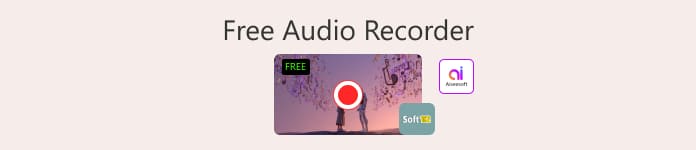
ส่วนที่ 1. FVC เครื่องบันทึกหน้าจอ
ดีที่สุดสำหรับ: ผู้ใช้ที่ต้องการบันทึกวิดีโอและเสียง
เครื่องบันทึกหน้าจอ FVC เป็นซอฟต์แวร์บันทึกเสียงและวิดีโอที่ครอบคลุมที่สุด สามารถบันทึกเสียงจากลำโพงและไมโครโฟนของระบบได้ ผู้ใช้ Windows, Mac และแม้แต่ผู้ใช้ iOS หรือ Android ก็สามารถใช้งานได้ (หากต้องการบันทึกเนื้อหาจากโทรศัพท์ ให้เชื่อมต่ออุปกรณ์กับคอมพิวเตอร์ผ่าน Wi-Fi หรือสายดาต้า แล้วจึงบันทึกต่อบนคอมพิวเตอร์) FVC Screen Recorder มีเครื่องมือตัดต่อและปรับแต่งเสียงที่เทียบเท่ากับซอฟต์แวร์ประมวลผลเสียงระดับมืออาชีพ และรองรับรูปแบบเอาต์พุตหลากหลาย ด้วยโปรแกรมนี้ คุณสามารถจัดการไฟล์เสียงได้แทบทุกประเภท
นอกจากนี้ ซอฟต์แวร์บันทึกเสียงฟรีนี้ยังสามารถบันทึกภาพจากหน้าจอคอมพิวเตอร์และเว็บแคมได้อีกด้วย อินเทอร์เฟซผู้ใช้ใช้งานง่ายมาก และให้ผู้ใช้ทดลองใช้งานฟรี ไม่ว่าคุณจะต้องการสร้างวิดีโอหรือเสียง คุณจะพบสิ่งที่ต้องการได้ที่นี่
ดาวน์โหลดฟรีสำหรับ Windows 7 หรือใหม่กว่าดาวน์โหลดอย่างปลอดภัย
ดาวน์โหลดฟรีสำหรับ MacOS 10.7 หรือใหม่กว่าดาวน์โหลดอย่างปลอดภัย

ส่วนที่ 2. QuickTime Player
ดีที่สุดสำหรับ: ผู้ใช้ที่ต้องการบันทึกเสียงง่ายๆ บนเครื่อง Mac
QuickTime Player ได้รับการติดตั้งไว้ล่วงหน้าบนคอมพิวเตอร์ Mac และพร้อมทำงานแทนคุณทันทีที่คุณเปิดเครื่อง ใช่ มันสามารถบันทึกเสียงจากระบบและไมโครโฟน รวมถึงบันทึกวิดีโอจากหน้าจอคอมพิวเตอร์และเว็บแคมได้
ผู้คนคุ้นเคยกับความสามารถในการเล่นวิดีโอและเสียง รวมถึงคุณสมบัติการแปลงไฟล์มากกว่า อย่างไรก็ตาม ฟังก์ชันการบันทึกของโปรแกรมก็สามารถเข้าถึงได้ง่ายเช่นกัน โดยอยู่ในเมนูด้านบนของหน้าแรก อย่างไรก็ตาม หากคุณต้องการใช้โปรแกรมบันทึกเสียงฟรีสำหรับ Mac นี้เพื่อบันทึกเสียง คุณอาจต้องตั้งค่าบางอย่างก่อน
QuickTime Player เป็นโปรแกรม 100% ฟรีและไม่มีการจำกัดเวลาในการบันทึก หลังจากบันทึกเสียงแล้ว คุณสามารถดูตัวอย่างผลลัพธ์ แก้ไขไฟล์ หรือแปลงไฟล์เสียงภายในแพลตฟอร์มได้ อย่างไรก็ตาม ตัวเลือกการบันทึกและคุณสมบัติการแก้ไขต่างๆ ที่มีให้นั้นค่อนข้างพื้นฐาน จึงเหมาะสำหรับการใช้งานง่ายๆ เท่านั้น
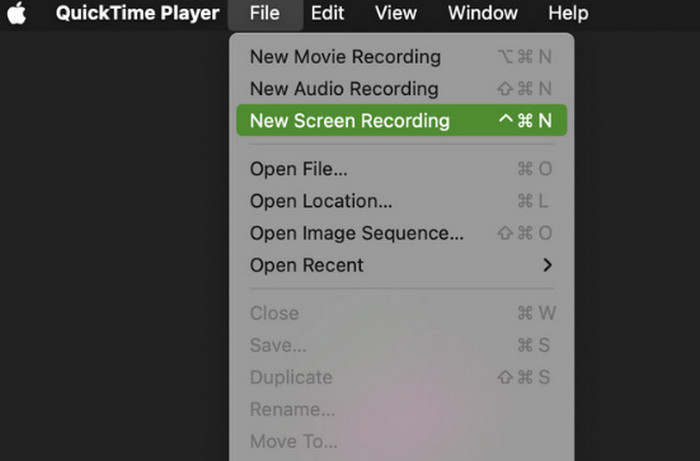
ส่วนที่ 3. GarageBand
ดีที่สุดสำหรับ: ผู้ใช้ที่ต้องการสร้างดนตรีแบบเรียบง่าย
หากคุณต้องการบันทึกเพลงง่ายๆ หรือสร้างเพลงประกอบล้วนๆ GarageBand คือตัวเลือกที่ดีที่สุดสำหรับคุณ เป็นซอฟต์แวร์บันทึกและประมวลผลเสียงที่พัฒนามาสำหรับ Mac โดยเฉพาะ อินเทอร์เฟซผู้ใช้ที่เรียบง่ายมาก แม้แต่ผู้ใช้ที่ไม่มีประสบการณ์ด้านการผลิตเพลงก็สามารถเรียนรู้วิธีใช้งานได้อย่างรวดเร็ว
GarageBand ซอฟต์แวร์บันทึกเสียงฟรีที่ดีที่สุด สามารถเพิ่มเอฟเฟกต์ภาพสีสันสดใสให้กับเพลงที่คุณสร้างขึ้นได้ คุณยังสามารถใช้เอฟเฟกต์เสียงสำหรับเครื่องดนตรีอย่างเปียโน กีตาร์ และไวโอลินได้อีกด้วย เพิ่มเอฟเฟกต์เหล่านี้ลงในส่วนเสียงที่เหมาะสมเพื่อให้เพลงของคุณฟังดูมีมิติมากขึ้น
GarageBand เปรียบเสมือนสตูดิโอผลิตดนตรีมืออาชีพ และยังรองรับเอฟเฟกต์ขยายเสียงหรือเพิ่มประสิทธิภาพเสียงของคุณอีกด้วย งานของคุณจะฟังดูราวกับกำลังเล่นดนตรีสดโดยวงดนตรี
โปรดทราบว่า GarageBand เข้ากันได้กับอุปกรณ์ Mac เท่านั้น
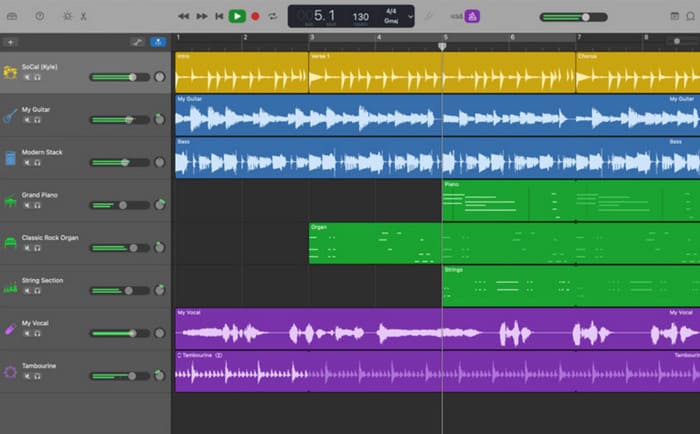
ตอนที่ 4. ความกล้าหาญ
ดีที่สุดสำหรับ: ผู้ใช้ที่ต้องการบันทึกและแก้ไขเสียงระดับมืออาชีพที่สุด
นักดนตรีมืออาชีพใช้เครื่องบันทึกเสียงฟรีอะไรบ้าง? แน่นอนว่าต้องเป็น Audacity ซอฟต์แวร์นี้เป็นผลิตภัณฑ์อันดับหนึ่งในอุตสาหกรรม 100% ฟรี และมีฟีเจอร์มากมาย
มาดูตัวอย่างเพื่อพิสูจน์ประสิทธิภาพของมันกัน: รองรับการปรับระดับเสียง ปรับระดับเสียง ลดเสียงรบกวน การตัด ผสานเสียง บันทึกเสียงสเตอริโอ บันทึกเสียงโมโน บันทึกเสียงหลายแทร็ก และอื่นๆ อีกมากมาย หลังจากบันทึกและปรับแต่งแล้ว คุณสามารถส่งออกเสียงเป็นรูปแบบยอดนิยม เช่น MP3 และ WAV ได้
อย่างไรก็ตาม อินเทอร์เฟซผู้ใช้ของ Audacity ได้รับการยอมรับอย่างกว้างขวางว่ามีความซับซ้อนมาก ฟีเจอร์หลายอย่างหาได้ยาก หากคุณเป็นมือใหม่ ขอแนะนำให้ศึกษาคู่มือก่อนเริ่มบันทึก
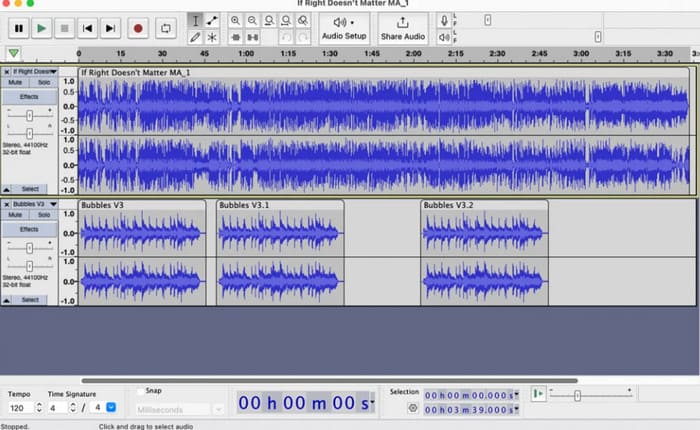
ส่วนที่ 5. WavePad
ดีที่สุดสำหรับ: ผู้ใช้ที่ต้องการเอฟเฟกต์เสียงที่หลากหลาย
เสียงที่บันทึกใหม่อาจมีปัญหาต่างๆ เช่น เสียงรบกวน เสียงที่ขาดๆ หายๆ หรือความจำเป็นในการตัดต่อหรือผสานเสียง การสลับไปมาระหว่างโปรแกรมซอฟต์แวร์หลายตัวเพื่อปรับปรุงคุณภาพเสียงอาจยุ่งยาก ลองพิจารณาใช้เครื่องมืออย่าง WavePad ซึ่งรวมเอฟเฟกต์เหล่านี้ไว้ด้วยกัน
WavePad มีชื่อเสียงในด้านฟิลเตอร์เสียง เอฟเฟกต์ต่างๆ (เฟดอิน เฟดเอาต์ รีเวิร์บ ดิสทอร์ชั่น ฯลฯ) และฟีเจอร์การตัดต่อขั้นสูง เอฟเฟกต์เหล่านี้ทันสมัยและใช้งานง่าย อินเทอร์เฟซของซอฟต์แวร์ยังทำงานได้อย่างราบรื่นและมีดีไซน์ที่เรียบง่ายและสะอาดตา คุณยังสามารถปรับแต่งแถบเครื่องมือให้เหมาะกับความต้องการของคุณได้
อย่างไรก็ตาม WavePad ไม่ได้ฟรีทั้งหมด คุณต้องสมัครสมาชิกเวอร์ชันพรีเมียมเพื่อปลดล็อกเอฟเฟกต์ทั้งหมดนี้
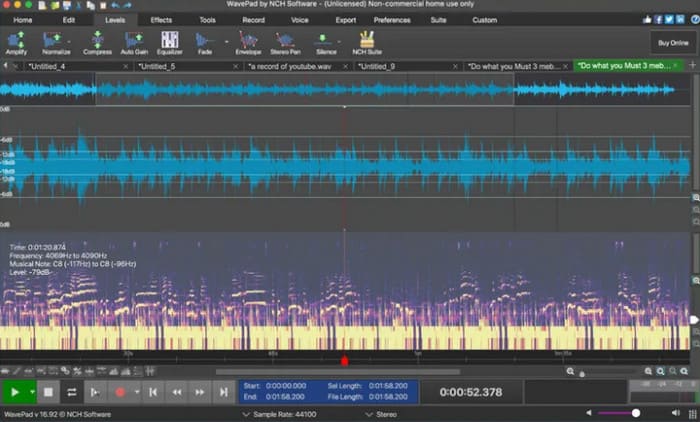
ตอนที่ 6. อาร์ดูร์ด
ดีที่สุดสำหรับ: นักดนตรีมืออาชีพ ผู้ใช้ที่ต้องการเสียงคุณภาพสูง
Ardour เป็นแอปบันทึกเสียงฟรีสำหรับ Windows, Mac และ Linux Ardour ติดอันดับแอปแนะนำเนื่องจากมีความเข้ากันได้หลากหลายและสามารถบันทึกเสียงคุณภาพสูงได้
Ardour รองรับการบันทึกแบบหลายแทร็กและมีเครื่องมือตัดต่อเสียงอันทรงพลังมากมาย หลังจากบันทึกแล้ว คุณสามารถแยกและตัดส่วนเพลง และใช้วิธีการต่างๆ เพื่อเพิ่มประสิทธิภาพเสียง นักดนตรีหลายคนเลือกใช้เครื่องมือนี้ เพราะมันเชื่อถือได้
อย่างไรก็ตาม โดยทั่วไปแล้วจำเป็นต้องใช้ปลั๊กอินและส่วนประกอบเพิ่มเติม คุณอาจต้องใช้เวลาสักพักในการค้นหาปลั๊กอินที่เหมาะสม นอกจากนี้ อินเทอร์เฟซผู้ใช้ยังค่อนข้างซับซ้อน และคุณอาจต้องใช้เวลาพอสมควรในการทำความคุ้นเคยกับมัน
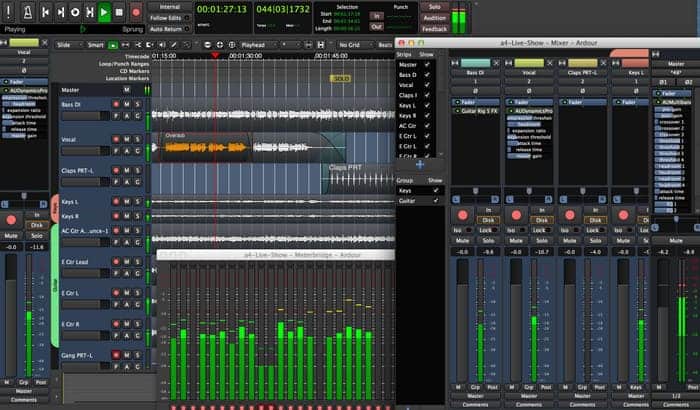
ตอนที่ 7. Ocenaudio
ดีที่สุดสำหรับ: ผู้ใช้ที่ต้องการประสบการณ์การบันทึกที่ชาญฉลาดและใช้งานง่าย
หากพูดถึงโปรแกรมบันทึกเสียงฟรีที่ดีที่สุด Ocenaudio จะต้องเป็นหนึ่งในโปรแกรมแนะนำอย่างแน่นอน ใช้งานได้อย่างลื่นไหลทั้งบน Windows, Mac และ Linux จุดเด่นคืออินเทอร์เฟซผู้ใช้ที่ใช้งานง่าย ทำให้เป็นหนึ่งในตัวเลือกอันดับต้นๆ ในบรรดาผลิตภัณฑ์ประเภทเดียวกัน
ในตอนแรก คุณอาจต้องใช้เวลาสักพักเพื่อทำความคุ้นเคยกับระบบปฏิบัติการของ Ocenaudio เมื่อคุณคุ้นเคยแล้ว คุณจะประหลาดใจกับความชาญฉลาดของระบบปฏิบัติการนี้ ซอฟต์แวร์บันทึกเสียง นอกจากนี้ Ocenaudio ยังมีเอฟเฟกต์เสียงและฟีเจอร์การตัดต่อเสียงให้เลือกใช้มากมาย นอกจากฟังก์ชันการตัดต่อเสียงมาตรฐานแล้ว ยังมีฟิลเตอร์เสียง คอมเพรสเซอร์ อีควอไลเซอร์ และมิกเซอร์ให้เลือกใช้มากมาย เอฟเฟกต์ทั้งหมดรองรับการดูตัวอย่างเสียงแบบคลิกเดียว
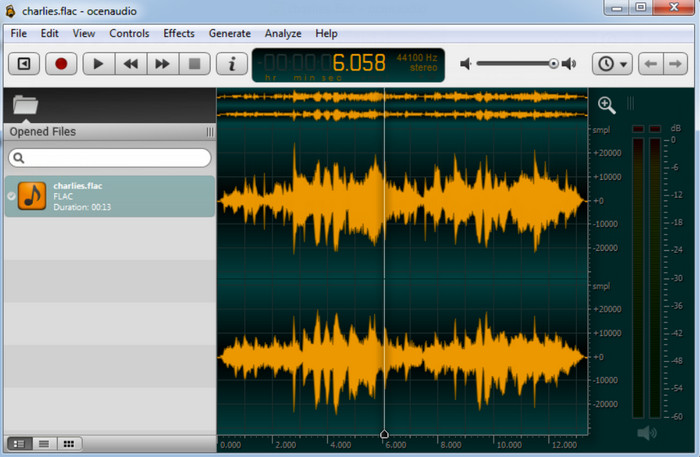
ส่วนที่ 8. Avid Pro Tools
ดีที่สุดสำหรับ: ทีมงานที่ต้องการทำงานร่วมกันในการสร้างหรือแก้ไข
เช่นเดียวกับเครื่องบันทึกวิดีโอ เครื่องบันทึกเสียงหลายรุ่นรองรับการสร้างและตัดต่อแบบร่วมมือกัน Avid Pro Tools เป็นหนึ่งในเครื่องมือที่ดีที่สุด
ฟีเจอร์การทำงานร่วมกันของ Avid Pro Tools ได้รับการออกแบบมาอย่างพิถีพิถัน ทีมงานหลายคนในทีมเดียวกันสามารถทำงานร่วมกันเพื่อสร้างโปรเจกต์บันทึกเสียงได้ จึงเหมาะอย่างยิ่งสำหรับวงดนตรี ในด้านประสิทธิภาพ Avid Pro Tools มีไลบรารีตัวอย่างและปลั๊กอินที่ครอบคลุม คุณสามารถตัดต่อบันทึกเสียงได้ตามสไตล์ที่ต้องการ
นอกจากนี้ยังมีเครื่องมือ MIDI ให้เลือกมากมาย คุณสามารถสร้างเสียงเครื่องดนตรีจริงได้โดยไม่ต้องใช้เครื่องดนตรีจริง ดาวน์โหลดแอปเลยตอนนี้ แล้วแชร์ไอเดียดนตรีของคุณกับเพื่อนๆ
โปรดทราบว่าค่าธรรมเนียมการสมัครสมาชิก Avid Pro Tools ค่อนข้างแพง หากงบประมาณของคุณจำกัด คุณอาจต้องการพิจารณาตัวเลือกซอฟต์แวร์บันทึกเสียงอื่นๆ

ตอนที่ 9. วาโวซอรัส
ดีที่สุดสำหรับ: ผู้ใช้ที่ต้องการคุณสมบัติการบันทึกเสียงขั้นพื้นฐาน
ทีนี้มาดูเครื่องบันทึกเสียงฟรีคลาสสิกอย่าง Wavosaur กัน ผลิตภัณฑ์นี้วางตลาดมานานแล้ว แต่ยังคงใช้งานได้ตามปกติ
ขั้นตอนการใช้งาน Wavosaur นั้นง่ายดาย มีฟังก์ชันบันทึกเสียงพื้นฐานทั้งหมดที่คุณต้องการ หากคุณเป็นมือใหม่ ควรลองใช้ดูก่อน หลังจากสร้างพื้นฐานตรงนี้แล้ว คุณสามารถค่อยๆ เปลี่ยนไปใช้ฟีเจอร์ขั้นสูงได้ Wavosaur ยังมีฟังก์ชันการตัดต่อพื้นฐานและรองรับการใช้ปลั๊กอิน VST อีกด้วย
อย่างไรก็ตาม ตลอดหลายปีที่ผ่านมา อินเทอร์เฟซของ Wavosaur ยังคงไม่เปลี่ยนแปลงมากนัก คุณอาจพบว่ารูปแบบการออกแบบของมันค่อนข้างล้าสมัย

ส่วนที่ 10. Cleanfeed
ดีที่สุดสำหรับ: ผู้ใช้ที่ต้องการบันทึกแบบออนไลน์
เครื่องบันทึกเสียง MP3 ฟรีที่แนะนำข้างต้นล้วนเป็นแอปพลิเคชันเดสก์ท็อป หากคุณไม่ต้องการดาวน์โหลดหรือติดตั้งซอฟต์แวร์ของบุคคลที่สามบนอุปกรณ์ของคุณ เราขอแนะนำให้ใช้เครื่องบันทึกเสียงออนไลน์ฟรีชื่อ Cleanfeed
Cleanfeed สามารถใช้งานได้โดยตรงในเบราว์เซอร์ของคุณ เพียงเข้าไปที่เว็บไซต์อย่างเป็นทางการ ทำตามขั้นตอนการเข้าสู่ระบบง่ายๆ เท่านี้คุณก็สามารถเริ่มบันทึกได้ ระบบจะปรับปรุงคุณภาพเสียงและเพิ่มเอฟเฟกต์การมิกซ์เสียงโดยอัตโนมัติ หลังจากบันทึกแล้ว คุณสามารถสร้างลิงก์สำหรับแชร์ผลงานของคุณได้ ผู้เข้าชมสามารถเข้าถึงเนื้อหาที่บันทึกไว้ได้ผ่านลิงก์นี้
Cleanfeed ใช้งานได้กับอุปกรณ์เกือบทุกประเภท อย่างไรก็ตาม หากคุณต้องการใช้เพื่อวัตถุประสงค์เชิงพาณิชย์ คุณจะต้องจ่ายค่าธรรมเนียมรายเดือนเพื่ออัปเกรดบัญชีของคุณ
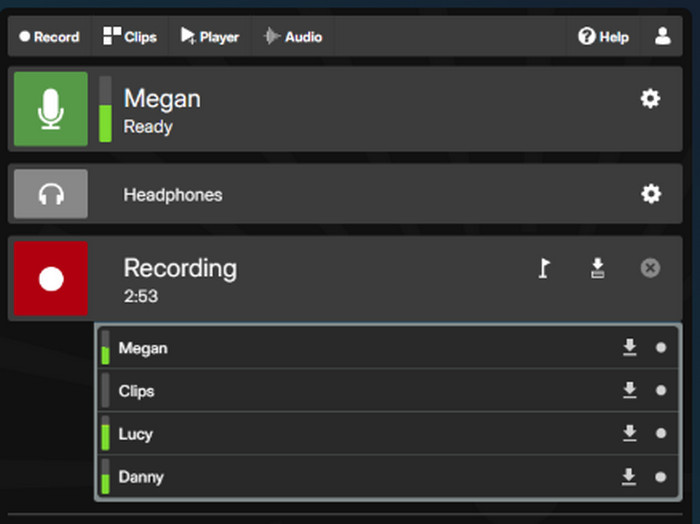
สรุป
ในบทความนี้เราขอแนะนำ 10 อันดับที่ดีที่สุด เครื่องบันทึกเสียงฟรีแต่ละผลิตภัณฑ์ล้วนมีความเชี่ยวชาญเฉพาะด้าน แต่มีคุณสมบัติที่เหมือนกันคือใช้งานง่ายและมีคุณสมบัติที่จำเป็นครบครัน คุณสามารถดูตารางในบทความเพื่อทำการคัดกรองเบื้องต้นก่อน จากนั้นจึงอ่านคำอธิบายโดยละเอียด ในบรรดาผลิตภัณฑ์ทั้งหมด FVC Screen Recorder คือเครื่องบันทึกหน้าจอและเสียงที่สมดุลที่สุด เครื่องบันทึกหน้าจอและเสียงนี้ใช้งานได้ฟรี สามารถจัดการวิดีโอและเสียงได้อย่างราบรื่น



 Video Converter Ultimate
Video Converter Ultimate บันทึกหน้าจอ
บันทึกหน้าจอ



